Cómo enviar fotos de resolución completa desde un iPhone
Cómo enviar fotos de resolución completa desde un iPhone. Si alguna vez ha enviado fotos por correo electrónico en su iPhone, es posible que haya notado que la resolución es bastante pequeña. El iPhone toma fotografías a una resolución bastante alta (1600x1200 en el iPhone original y 2048x1536 en el iPhone 3GS), y se comprimen automáticamente a 800x600 cuando toca el pequeño icono para enviar la foto por correo electrónico. Esto es para reducir el tamaño del archivo y el tiempo que tomará enviar la foto por correo electrónico, pero definitivamente perderá el detalle de la imagen original. Aquí lo guiaré a través de los pasos para enviar en resolución completa copiando una imagen a la vez o varias imágenes.
Cómo enviar una foto a la vez
Paso 1
Enciende el iPhone.
Paso 2
Toca el ícono "Fotos".
Paso 3
Seleccione el álbum que desee.
Paso 4
Desplácese hacia arriba o hacia abajo hasta encontrar la imagen que desea enviar.
Paso 5
Toca la foto para ver la imagen.
Paso 6
Mantén presionado hasta que aparezca la burbuja "Copiar".
Paso 7
Toca la burbuja "Copiar". Se volverá azul y desaparecerá.
Paso 8
Presiona el botón "Inicio" y ve a tu correo.
Paso 9
Cree un nuevo mensaje y seleccione o escriba la dirección de correo electrónico del destinatario.
Paso 10
Toque y mantenga presionado el área de mensajes durante un par de segundos. Cuando suelte, debería ver "Seleccionar", "Seleccionar todo" y "Pegar".
Paso 11
Toque "Pegar" y su foto debería aparecer en el cuerpo de su mensaje de correo electrónico. Envíe el correo electrónico como de costumbre.
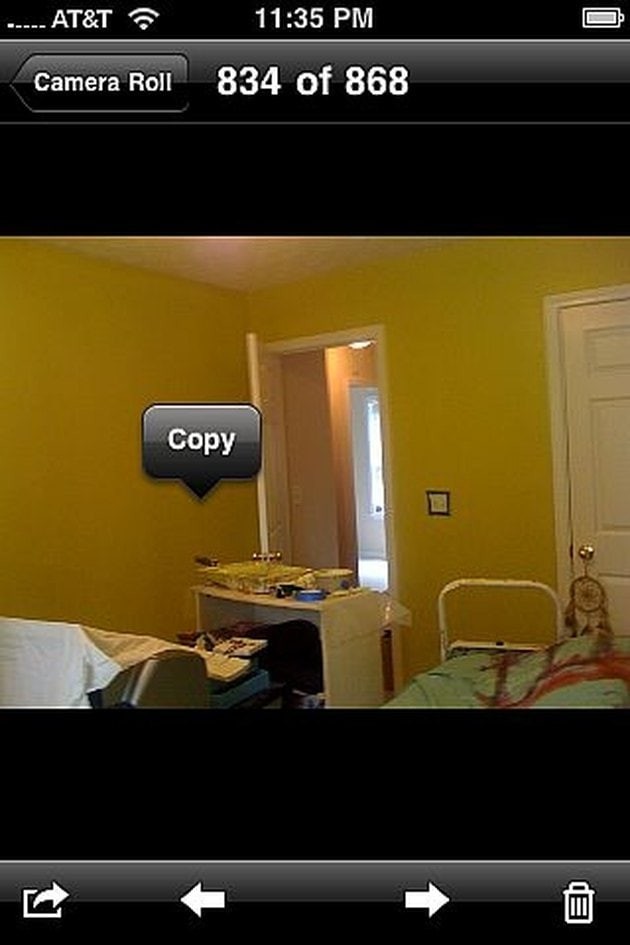
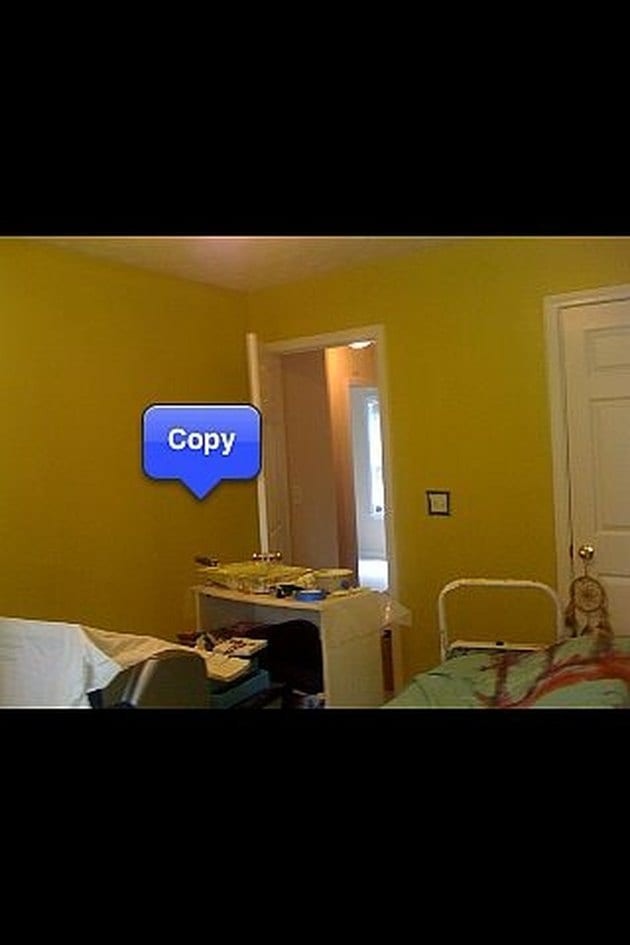
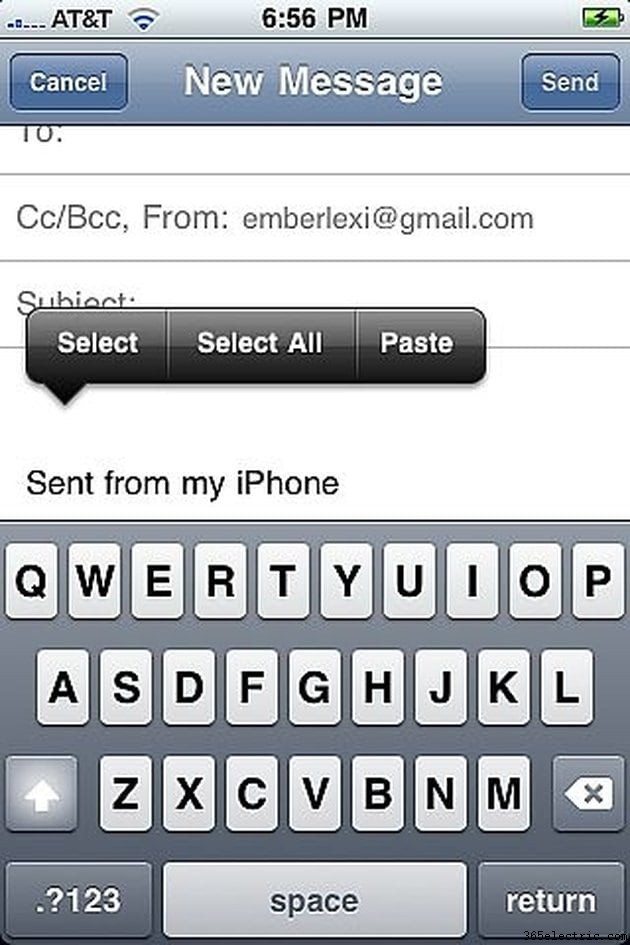
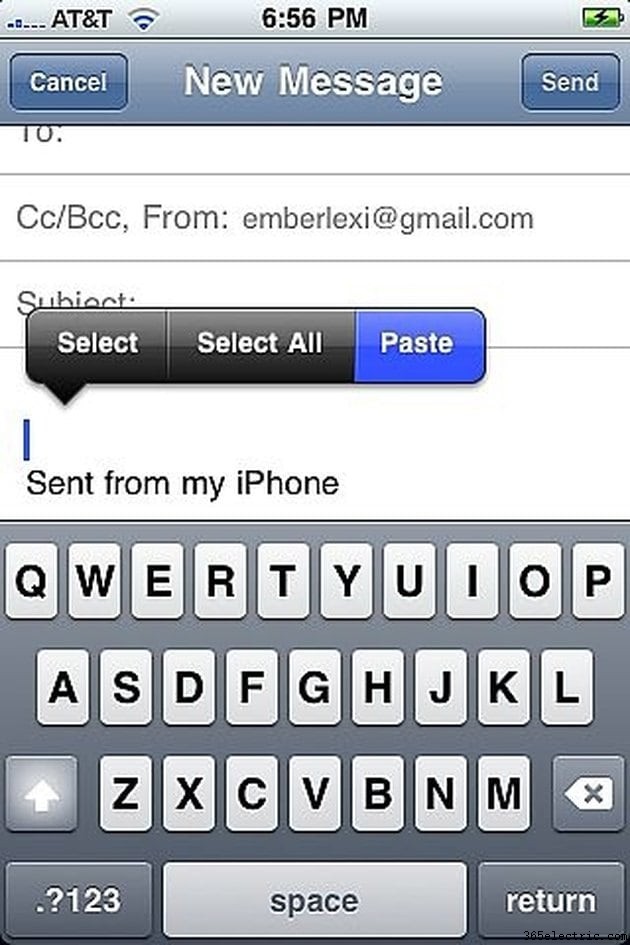
Cómo enviar varias imágenes
Paso 1
Abre tu aplicación "Fotos".
Paso 2
Seleccione el Álbum que tiene las fotos que desea enviar.
Paso 3
Toca el botón "Compartir" en la parte inferior izquierda de la pantalla (parece un rectángulo con una flecha saliendo del lado derecho).
Paso 4
Toca cada foto que quieras enviar. Aparecerá un círculo rojo con una marca de verificación en los que seleccione.
Paso 5
Toca el botón "Copiar" en la parte inferior de la pantalla.
Paso 6
Ve a tu correo y crea un nuevo mensaje. Seleccione el destinatario o introduzca la dirección de correo electrónico.
Paso 7
Toque y mantenga presionado dentro del área del cuerpo de su nuevo mensaje durante unos segundos. La opción "Pegar" (junto con "Seleccionar" y "Seleccionar todo") aparecerá cuando sueltes.
Paso 8
Toca "Pegar" y tus imágenes deberían aparecer en el cuerpo del mensaje.
Paso 9
Presiona el botón "Enviar" y listo. Probablemente tomará un tiempo si envías muchas fotos. Dado que está enviando las versiones sin comprimir, serán bastante grandes.
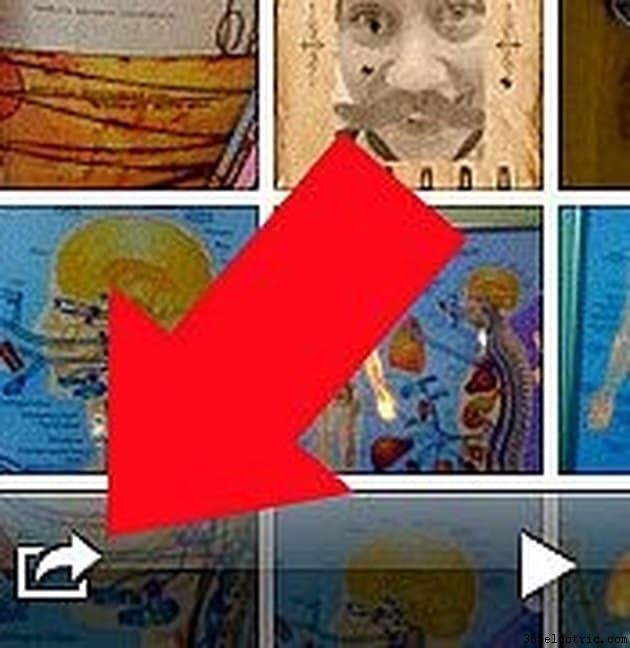
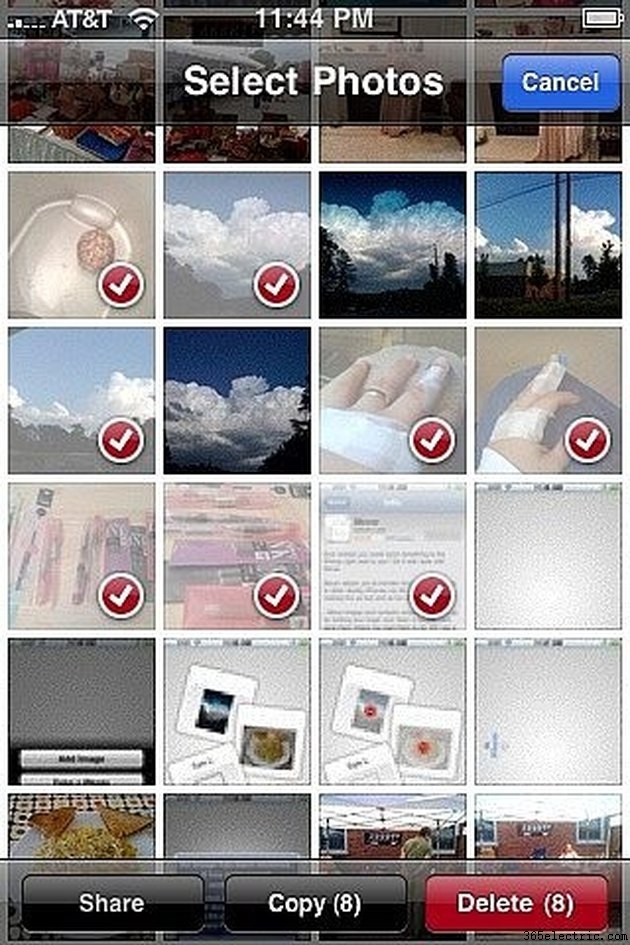
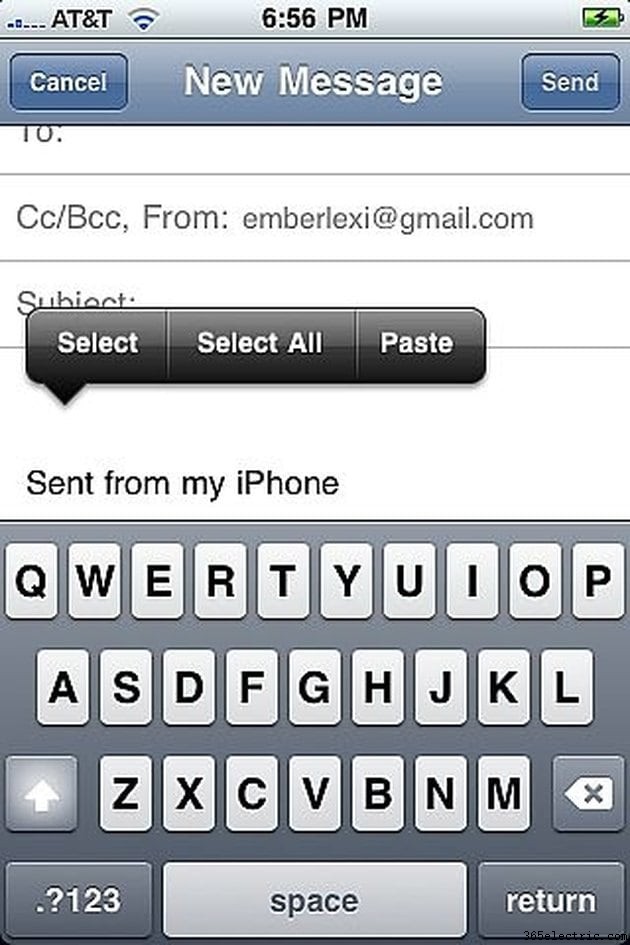
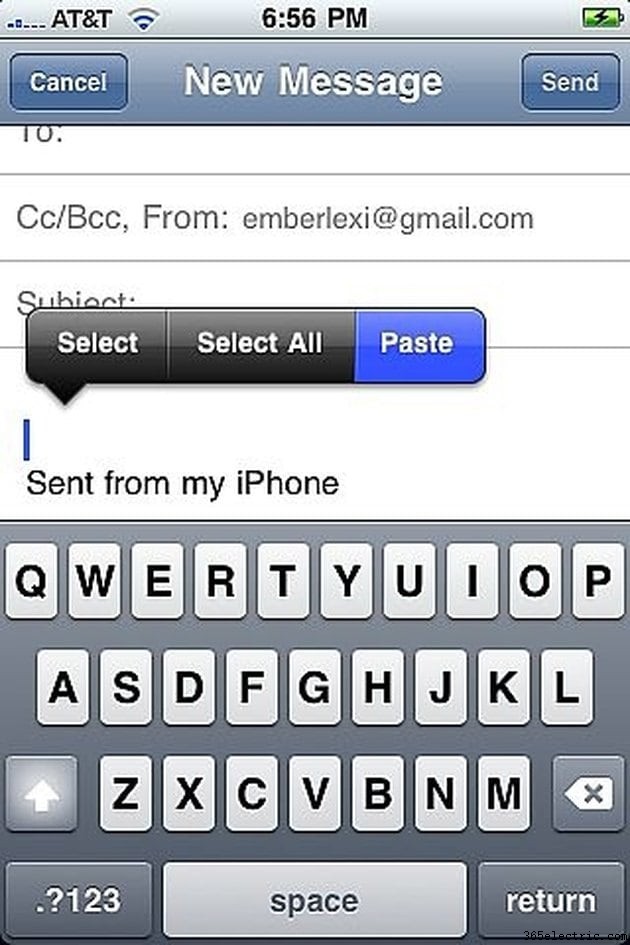
Consejo
También puede tocar y mantener presionada la imagen desde la vista del álbum para copiarla.
- ·Cómo enviar fotos desde el HTC Evo
- ·Cómo transferir Resolución fotos completas de mi iPhone Apps a iDisk
- ·Cómo enviar vídeo desde un iPhone 3G a otros teléfonos móviles
- ·Cómo enviar un iMessage desde un iPad a un iPhone
- ·Cómo quitar fotos de un iPhone
- ·Cómo enviar varias fotografías en un iPhone
- ·Cómo enviar Resolución Fotos completos desde un iPhone
- ·Cómo subir fotos desde Picasa a Droid
